会计电算化上机操作步骤
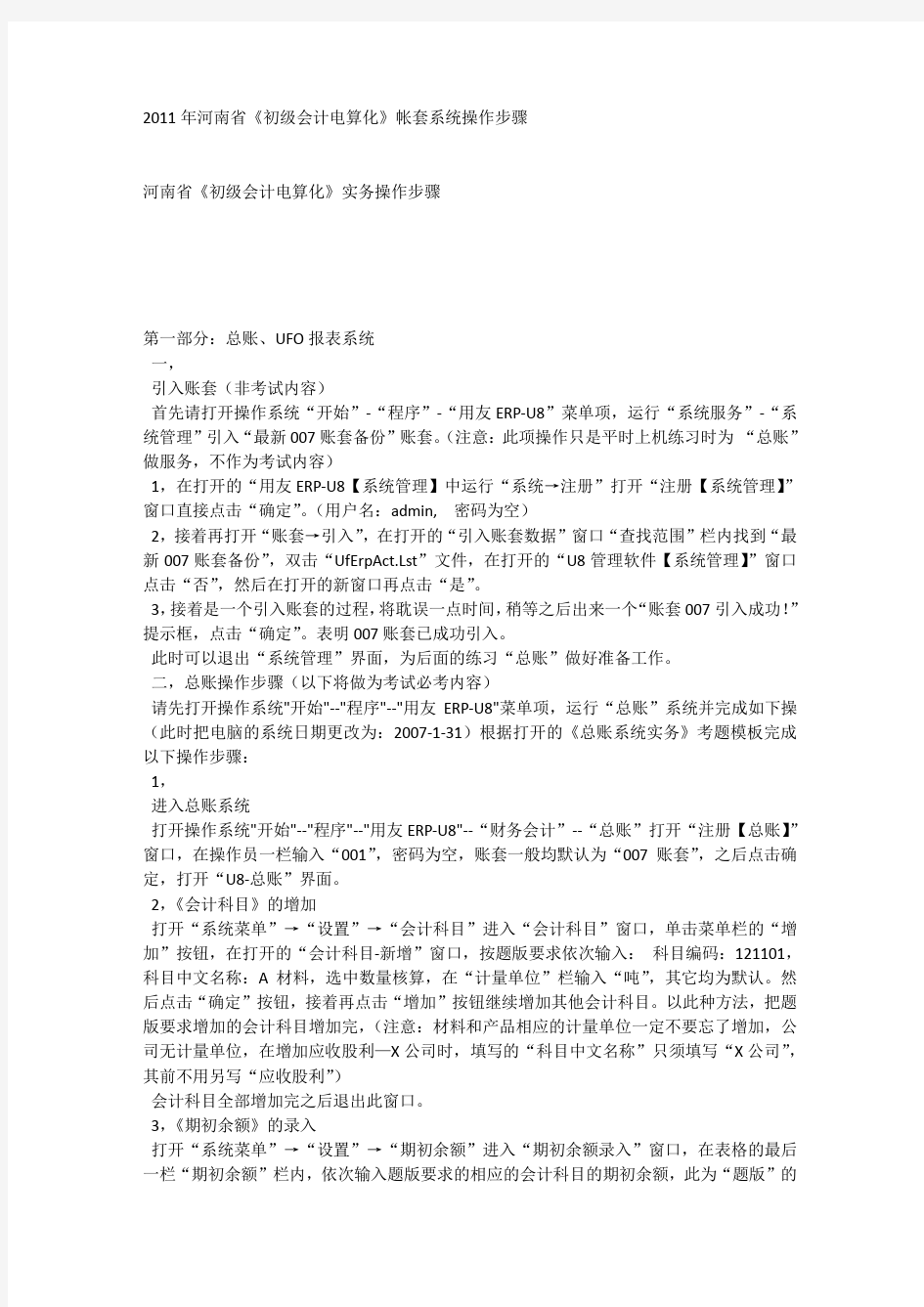
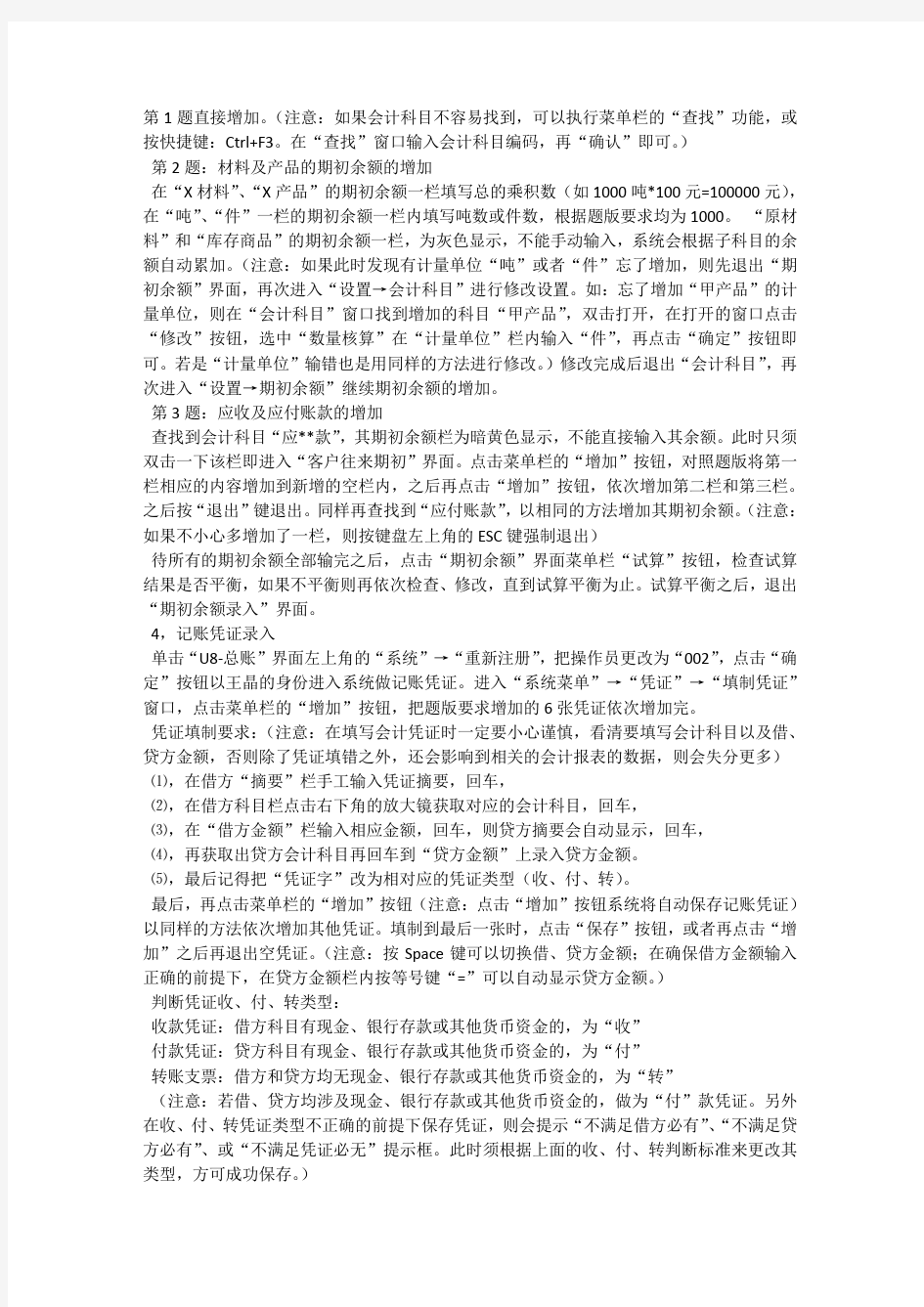
2011年河南省《初级会计电算化》帐套系统操作步骤
河南省《初级会计电算化》实务操作步骤
第一部分:总账、UFO报表系统
一,
引入账套(非考试内容)
首先请打开操作系统“开始”-“程序”-“用友ERP-U8”菜单项,运行“系统服务”-“系统管理”引入“最新007账套备份”账套。(注意:此项操作只是平时上机练习时为“总账”做服务,不作为考试内容)
1,在打开的“用友ERP-U8【系统管理】中运行“系统→注册”打开“注册【系统管理】”窗口直接点击“确定”。(用户名:admin, 密码为空)
2,接着再打开“账套→引入”,在打开的“引入账套数据”窗口“查找范围”栏内找到“最新007账套备份”,双击“UfErpAct.Lst”文件,在打开的“U8管理软件【系统管理】”窗口点击“否”,然后在打开的新窗口再点击“是”。
3,接着是一个引入账套的过程,将耽误一点时间,稍等之后出来一个“账套007引入成功!”提示框,点击“确定”。表明007账套已成功引入。
此时可以退出“系统管理”界面,为后面的练习“总账”做好准备工作。
二,总账操作步骤(以下将做为考试必考内容)
请先打开操作系统"开始"--"程序"--"用友ERP-U8"菜单项,运行“总账”系统并完成如下操(此时把电脑的系统日期更改为:2007-1-31)根据打开的《总账系统实务》考题模板完成以下操作步骤:
1,
进入总账系统
打开操作系统"开始"--"程序"--"用友ERP-U8"--“财务会计”--“总账”打开“注册【总账】”窗口,在操作员一栏输入“001”,密码为空,账套一般均默认为“007账套”,之后点击确定,打开“U8-总账”界面。
2,《会计科目》的增加
打开“系统菜单”→“设置”→“会计科目”进入“会计科目”窗口,单击菜单栏的“增加”按钮,在打开的“会计科目-新增”窗口,按题版要求依次输入:科目编码:121101,科目中文名称:A材料,选中数量核算,在“计量单位”栏输入“吨”,其它均为默认。然后点击“确定”按钮,接着再点击“增加”按钮继续增加其他会计科目。以此种方法,把题版要求增加的会计科目增加完,(注意:材料和产品相应的计量单位一定不要忘了增加,公司无计量单位,在增加应收股利—X公司时,填写的“科目中文名称”只须填写“X公司”,其前不用另写“应收股利”)
会计科目全部增加完之后退出此窗口。
3,《期初余额》的录入
打开“系统菜单”→“设置”→“期初余额”进入“期初余额录入”窗口,在表格的最后一栏“期初余额”栏内,依次输入题版要求的相应的会计科目的期初余额,此为“题版”的
第1题直接增加。(注意:如果会计科目不容易找到,可以执行菜单栏的“查找”功能,或按快捷键:Ctrl+F3。在“查找”窗口输入会计科目编码,再“确认”即可。)
第2题:材料及产品的期初余额的增加
在“X材料”、“X产品”的期初余额一栏填写总的乘积数(如1000吨*100元=100000元),在“吨”、“件”一栏的期初余额一栏内填写吨数或件数,根据题版要求均为1000。“原材料”和“库存商品”的期初余额一栏,为灰色显示,不能手动输入,系统会根据子科目的余额自动累加。(注意:如果此时发现有计量单位“吨”或者“件”忘了增加,则先退出“期初余额”界面,再次进入“设置→会计科目”进行修改设置。如:忘了增加“甲产品”的计量单位,则在“会计科目”窗口找到增加的科目“甲产品”,双击打开,在打开的窗口点击“修改”按钮,选中“数量核算”在“计量单位”栏内输入“件”,再点击“确定”按钮即可。若是“计量单位”输错也是用同样的方法进行修改。)修改完成后退出“会计科目”,再次进入“设置→期初余额”继续期初余额的增加。
第3题:应收及应付账款的增加
查找到会计科目“应**款”,其期初余额栏为暗黄色显示,不能直接输入其余额。此时只须双击一下该栏即进入“客户往来期初”界面。点击菜单栏的“增加”按钮,对照题版将第一栏相应的内容增加到新增的空栏内,之后再点击“增加”按钮,依次增加第二栏和第三栏。之后按“退出”键退出。同样再查找到“应付账款”,以相同的方法增加其期初余额。(注意:如果不小心多增加了一栏,则按键盘左上角的ESC键强制退出)
待所有的期初余额全部输完之后,点击“期初余额”界面菜单栏“试算”按钮,检查试算结果是否平衡,如果不平衡则再依次检查、修改,直到试算平衡为止。试算平衡之后,退出“期初余额录入”界面。
4,记账凭证录入
单击“U8-总账”界面左上角的“系统”→“重新注册”,把操作员更改为“002”,点击“确定”按钮以王晶的身份进入系统做记账凭证。进入“系统菜单”→“凭证”→“填制凭证”窗口,点击菜单栏的“增加”按钮,把题版要求增加的6张凭证依次增加完。
凭证填制要求:(注意:在填写会计凭证时一定要小心谨慎,看清要填写会计科目以及借、贷方金额,否则除了凭证填错之外,还会影响到相关的会计报表的数据,则会失分更多)
⑴,在借方“摘要”栏手工输入凭证摘要,回车,
⑵,在借方科目栏点击右下角的放大镜获取对应的会计科目,回车,
⑶,在“借方金额”栏输入相应金额,回车,则贷方摘要会自动显示,回车,
⑷,再获取出贷方会计科目再回车到“贷方金额”上录入贷方金额。
⑸,最后记得把“凭证字”改为相对应的凭证类型(收、付、转)。
最后,再点击菜单栏的“增加”按钮(注意:点击“增加”按钮系统将自动保存记账凭证)以同样的方法依次增加其他凭证。填制到最后一张时,点击“保存”按钮,或者再点击“增加”之后再退出空凭证。(注意:按Space键可以切换借、贷方金额;在确保借方金额输入正确的前提下,在贷方金额栏内按等号键“=”可以自动显示贷方金额。)
判断凭证收、付、转类型:
收款凭证:借方科目有现金、银行存款或其他货币资金的,为“收”
付款凭证:贷方科目有现金、银行存款或其他货币资金的,为“付”
转账支票:借方和贷方均无现金、银行存款或其他货币资金的,为“转”
(注意:若借、贷方均涉及现金、银行存款或其他货币资金的,做为“付”款凭证。另外在收、付、转凭证类型不正确的前提下保存凭证,则会提示“不满足借方必有”、“不满足贷方必有”、或“不满足凭证必无”提示框。此时须根据上面的收、付、转判断标准来更改其类型,方可成功保存。)
待所有凭证全部做完之后,再单击“U8-总账”界面左上角的“系统”→“重新注册”,再把操作员更改为“001”,点击“确定”按钮以陈明的身份进入总账系统。
5,记账凭证审核
打开“系统菜单”→“设置”→“凭证”→“审核凭证”,在打开的“凭证审核”窗口直接单击“确认”,再次点击“确定”进入“审核凭证”窗口。点击菜单栏(最上面一行)的“审核”→“成批审核凭证”,则一次成批审核完成,点击“确定”按钮。然后退出该窗口。(注意:若在审核时发现有提示“制单人与审核人不能是同一人”,则表明在填制凭证时,忘了更换操作员。补救方法是:把操作员更换成002进入系统,打开“系统菜单”→“凭证”→“填制凭证”,把鼠标光标放在科目摘要栏按Space键,在出现的“凭证”提示窗口点击“是”,则其操作员已经换成了王晶(002)。以此方法,点击“菜单栏”的“上张”或“下张”按钮,一张张的修改。待全部改正完毕之后再换成操作员001继续审核凭证。如果在审核完凭证之后发现凭证有错误,则找到要修改的凭证,点击菜单栏的“取消”按钮取消审核,此为“反审核”,取消审核之后,方可修改凭证。)
6,记账凭证记账
打开“系统菜单”→“凭证”→“记账”,在出现的“记账”窗口单击“全选”按钮,再单击“下一步”,再“下一步”,再单击“记账”按钮,在打开的“期初试算平衡表”单击“确认”按钮。在打开的“记账完毕”提示框单击“确定”按钮,则记账完毕。则总账的练习内容已做完,可以退出总账系统接着做UFO报表。(注意:若在记账过程中,打开的“期初试算平衡表”显示不平衡,则无法成功记账,这说明在第3步录入“期初余额”时录入的数据有错误。此时应先退出记账界面,打开“系统菜单”→“设置”→“期初余额”进入“期初余额录入”窗口,检查并更正为正确的期初余额。之后再重新进入“记账”窗口进行记账。)三,UFO报表管理系统
打开操作系统“开始”—“程序”—“用友ERP—U8”—“财务会计”—“UFO报表”。以操作员001的身份进入此系统,关闭打开的“日积月累”窗口,根据题版进行如下操作:1,根据题版设置报表格式
⑴,
执行“文件”→“新建”新建一工作表。
⑵,
再执行“格式”→“表尺寸”输入8行、3列,点击“确认”按钮。
⑶,
选中全表,执行“格式”→“区域画线”→“网线”,确认。
⑷,
选中第1、2行,执行“格式”→“组合单元”→“按行组合”
⑸,
在第1行内输入“科目余额表”并居中。(注意:如果工具栏内没有“居中”按钮,可以打开菜单栏“工具”,选中“格式工具栏”即可。或者执行“格式”→“单元属性”→“对齐”,把“水平方向”和“垂直方向”均设置为“居中”即可。)
⑹,
选中第2行执行“数据”→“关键字”→“设置”,选中“年”,确定;以同样的方法设置“月”和“日”;然后在执行“数据”→“关键字”→“偏移”,在“年”一栏输入--60,“日”一栏输入--30,“确定”。
⑺,
根据题版,把表内要求的其他文字输入新报表表格的相应位置。(注意:报表单元格内的如“A3”、“B4”之类的符号,为单元格的位置显示,不作为输入内容,无须输入)
2,设置会计科目的公式单元学会计https://www.360docs.net/doc/9717646619.html,
如选中B4单元格,设置“银行存款”的期初余额公式。
⑴,单击“菜单”栏的“fx”按钮,打开“定义窗口”按钮。
⑵,单击“函数向导”按钮,在“函数分类”列表框内单击“用友账务函。
⑶,在“函数名”列表框内双击“期初(QC)”,(注意:若设置的是期末数则双击“期末(QM)”)
⑷,在打开的“账务函数”窗口内,“账套号”改为007,“会计年度”改为2007,“会计科目”一栏点击其右侧的“…”按钮获取为相应的会计科目如“银行存款”,并选中左下角的“包含未记账凭证。”点击“确定”,再“确定”。则B4的公式单元已经设好。(注意:一定不要忘记了更改相应的会计科目,或者设置错误,期初(QC)和期末(QM)也注意不要设反)
⑸,以相同的方法设置其他会计科目的期初和期末余额。
3,设置会计科目的合计公式
⑴,
合计“期初余额”,选中B4:B8,单击“格式工具栏”的“向下求和”按钮,即已求和完成。⑵,
同理选中C4:C8设置“期末余额”的合计数。(注意:选中合计区域时,一定要谨慎,不要选错合计区域,否则会造成合计数据的错误)
4,公式单元转换为数据
报表的数据是通过设置公式来实现的,公式单元设置的最终结果是要求出数据,这一步是最关键的一步。
⑴,
单击报表左下角的红色“格式”按钮,将其转换为“数据”状态。
⑵,
执行菜单栏的“数据”→“关键字”→“录入”,在打开的“录入关键字”窗口直接单击“确认”按钮。
⑶,在出现的“是否重算第1页”提示框,单击“是”。即设置的公式单元已经转换为报表数据。(注意:如果在公式单元设置完之后发现有公式设置错误,则在“格式”状态下,双击打开错误的会计科目的公式单元,将原有的公式删除掉,再按照上面的方法重新设置。)5,报表的保存(最后一步也是最重要的一步,保存报表)
(1),在“公式单元”转换为“数据”之后,执行“文件”→“保存”或“另存为”,在出现的“另存为”对话框找到题版要求的保存地址如E: SOWER\UPE**AM\OPER001。(注意:保存时一定要谨慎,要知道最终的保存位置是保存在OPER001里面。其它的保存位置均无效,也就等于报表的操作将是零分。)
(2), 把文件名更改为“科目余额表.REP”。报表操作完成,可退出报表管理系统。(注意:为了保险其间,保存完报表,在退出报表管理系统之前,先去“我的电脑”的指定的保存位置如E盘OPER001里面查看是否有要求保存的报表,若发现没有则再重新保存一遍,再次检查,待确定成功保存之后再退出报表管理系统)
第二部分:应收、应付、工资、固定资产系统(选考内容,系统随机抽取其一)
一,
应收款管理系统
1,进入应收款管理系统
根据题版要求,打开操作系统"开始"--"程序"--"用友ERP-U8"--“财务会计”--“应收款管理”打开“注册【应收】”窗口,以001的身份(007账套)进入“U8-应收款管理系统”。
2,录入应收款期初余额并对账
⑴,打开“系统菜单”→“设置”→“期初余额”,在打开的“期初余额--查询”窗口直接点击“确认”按钮,然后打开的【期初余额】窗口点击菜单栏的“增加”按钮。最后在弹出的“单据类别”窗口直接点击“确认”按钮,进入“期初销售**”窗口。
⑵,然后根据题版把第一栏的内容输入表格相应的位置。(注意:单据日期、客户、科目、部门及业务员是在表头输入,科目一般会自动显示,但鉴于系统不稳定,为了防止出错,一定要手动再选一遍,否则会影响应收期初余额数据,导致对账不平衡;编码、数量及单价是在下面的表格输入。存货名称和金额两栏无须手工输入,系统会自动填写)第一栏内容输入完之后点击菜单栏的“保存”按钮,接着再点击“增加”以同样的方法输入第二行和第三行的内容。
⑶,待三张业务全部做完之后,点击菜单栏的“退出”按钮退出此界面,然后单击【期初余额】
窗口菜单栏的“刷新”按钮,则刚所做的业务将全部显示。(注意:若在做题的过程中发现有填写错误,则可在此窗口(【期初余额】窗口)双击有错的一栏打开“期初销售**”窗口,点击菜单栏的“修改”按钮,修改完成之后再点击“保存”按钮,可以照此方法一张张的修改,修改完之后退出该界面,再重新“刷新”即可)
⑷,刷新完之后,紧接着点击菜单栏的“对账”按钮,在打开的“期初对账”窗口查看“应收期初”与“总账期初”是否相等,即后面的“差额”一栏是否为零。为零的话则表示期初余额数据输入无误,否则则是输入错误,错误的话应先退出此窗口按照上面所述的修改方法进行修改。之后再“刷新”、“对账”,直到“差额”为零为止。待全部做完之后退出“期初余额”窗口。
3,
录入审核**并生成记账凭证
⑴,更换操作员,以002身份进入应收款管理系统。之后会自动弹出一“信用报警单”,此项跟考试内容无关,可直接退出该界面。
⑵,打开“系统菜单”→“日常处理”→“应收单据处理”→“应收单据录入”,在打开的“单据类别”点击“确认”按钮,进入“销售**”窗口。
⑶,然后根据题版把第一栏的内容输入表格相应的位置。(注意:客户、部门及业务员是在表头输入;存货编码、数量、含税价格是在下面的表格内输入;存货名称和税率系统会自动显示,无须手工输入)输入完之后点击菜单栏的“保存”按钮,紧接着再点击“审核”按钮,在弹出的提示框内点击“是”,则会自动弹出一张凭证。然后把凭证类型改成相应的凭证类型“转”,点击“保存”,成功保存之后再退出凭证。
⑷,接着再点击菜单栏的“增加”按钮,以上面的方法增加题版的第二行。(注意:业务做完,点击“保存”后,一定不要忘了点击“审核”按钮出凭证,出凭证是这一步所要的最终结果,否则此步无分。另外在填制业务时,一定要小心谨慎,否则在审核出完凭证之后不能再修改,此时会导致相应的凭证数据错误,导致分值流失。【应付款管理】亦是如此)
⑸,两个业务全做完,出完凭证之后,可退出“销售**”界面。(注意:如果最后发现业务保存完之后,忘了审核、出凭证。此时须打开“日常处理”→“应收单据审核”,点击“确认”进入“单据处理”界面,在“应收单据列表”双击需要审核的列表,打开“销售**”窗口,点击菜单栏的“审核”按钮,再按照上述方法进行凭证的保存工作。)
4,
录入审核收款单并生成记账凭证
⑴,仍旧是以002的身份进行操作。
⑵,打开“系统菜单”→“日常处理”→“收款单据处理”→“收款单录入”,进入“结算单录入”窗口。点击菜单栏的“增加”按钮。
⑶,然后根据题版把第一栏的内容输入表格相应的位置。(注意:这一步把题版的所有内容都输入“收款单”的表头即可,在点击完“保存”之后在下面的表格内会自动显示相应的内容,这是与上面两步的业务输入的不同之处)之后点击菜单栏的“保存”按钮,再紧接着点击“审核”按钮,在弹出的窗口点击“是”,即自动弹出一凭证,把凭证类型改为“收”,保存凭证,之后退出凭证。
⑷,接着再点击菜单栏的“增加”按钮,以上面的方法增加题版的第二行。(注意:此步还是不要忘了审核、出凭证。若是忘了审核、出凭证,补救方法是:打开“日常处理”→“收款单据审核”,进入“结算单列表”按照上面3(5)的注意事项进行修改保存)⑸,【应收款管理】系统已经完成,可以退出该系统。
二,
应付款管理系统
1,
进入应收款管理系统
根据题版要求,打开操作系统"开始"--"程序"--"用友ERP-U8"--“财务会计”--“应付款管理”打开“注册【应付】”窗口,以001的身份(007账套)进入“U8-应付款管理系统”。(注意:由于【应收款管理】和【应付款管理】的考试格式和考试内容及做题流程基本上都是一样的,所以在【应付款管理】中只简单的写一下操作步骤,其中的要点及注意事项请参考【应收款管理】系统,在此不再做重点介绍)
2,录入应收款期初余额并对账
⑴,打开“系统菜单”→“设置”→“期初余额”,在打开的“期初余额--查询”窗口直接点击“确认”按钮,然后打开的【期初余额】窗口点击菜单栏的“增加”按钮。最后在弹出的“单据类别”窗口直接点击“确认”按钮,进入“采购**”窗口。
⑴然后根据题版依次把第一栏、第二栏和第三栏的内容输入表格相应的位置后,退到“期初余额”栏执行“刷新”和“对账”,完毕退出。
3,录入审核**并生成记账凭证
⑴,更换操作员,以002身份进入应付款管理系统。之后会自动弹出一“信用报警单”,此项跟考试内容无关,可直接退出该界面。
⑵,打开“系统菜单”→“日常处理”→“应付单据处理”→“应付单据录入”,在打开的“单据类别”点击“确认”,进入“采购**”窗口。
⑶,然后根据题版把第一栏和第二栏的内容依次输入表格相应的位置,然后“保存”、“审核”生成凭证并保存。(注意:凡是以002身份做的每一张单据最后都要生成一张凭证)做完之后退出该窗口。
4,
录入审核付款单并生成记账凭证
〔1〕,仍旧是以002的身份进行操作。
〔2〕,打开“系统菜单”→“日常处理”→“付款单据处理”→“付款单录入”,进入“结算单录入”窗口。点击菜单栏的“增加”按钮。
⑶,然后根据题版把第一栏和第二栏的内容依次输入表格相应的位置,然后“保存”、“审核”生成凭证并保存。(注意:此步也是每一张单据都要生成一张凭证)做完之后退出该窗口。【应付款管理】系统已完成,可以退出该系统。
三,
工资管理系统
1,进入工资管理系统
根据题版要求,打开操作系统"开始"--"程序"--"用友ERP-U8"--“财务会计”--“工资”打开“注册【工资管理】”窗口,以001的身份(007账套)进入“U8-工资”。在弹出的“工资管理”窗口,点击“确定”。(注意:工资的操作自始至终是在“正式职工”工资类别下,所以一定要点击“确定”按钮进入默认的“正式职工”工资类别。此时若不小心点击了“取消”,则打开“系统菜单”→“打开工资类别”窗口,重新点击“确定”即可。包括在后面的做题过程中,若不小心退出了“正式职工”类别,会影响后面正常进行,那么也是以此方法重新进入继续做题即可。判断是否在正式职工界面:只要在“U8-工资”窗口左下角的账套名后显示“(001)正式职工”即为“正式职工”类别,否则不是,须重新进入。)
2,建立工资项目
打开“系统菜单”→“设置”→“工资项目设置”,在打开的窗口中点击“增加”按钮,然后再在右侧的“名称参照”栏选中“基本工资”;接着再点击“增加”,再“名称参照”选中“岗位工资,”依此方法把题版要求增加的6个项目增加完,之后点击“确认”按钮,退出。3,增加人员档案
打开“系统菜单”→“设置”→“人员档案”,在打开的【人员档案】窗口点击菜单栏的“增加”按钮,在打开的窗口中,把题版中相应的信息“人员编码、人员姓名、部门编码”都一张张的都填入相应位置。然后退出此界面。(注意:表格后半部分的工资是在设置完“工资公式”之后再做的,在此步骤先将其隔过去,做题版的第三步)
4,定义工资计算公式
打开“系统菜单”→“设置”→“工资项目设置”,在打开的窗口中点击“公式设置”按钮,在打开的窗口中,点击“工资项目”下方的“增加”按钮,然后在出现的下拉框中选择“请假扣款”,之后再以同样的方法增加“养老保险”。并按题版要求设置相应的公式。(注意:每设置完一个公式都要记得点击“公式确认”保存,否则公式设置无效,待两个都设置完之后点击“确认”按钮退出此界面)
5,录入人员工资并计算汇总
回到题版第二步,录入表格后半部分的人员的工资。
打开“系统菜单”→“业务处理”→“工资变动”,在打开的“工资变动”窗口依次录入相应人员的各类工资。待全部输完之后,先点击菜单栏的“计算”按钮,然后再点击“汇总”按钮。之后退出此界面。
6,工资费用分摊转账
⑴,首先更换操作员002,打开“系统菜单”→“业务处理”→“工资分摊”,在打开的窗口中单击“工资分摊设置”,然后单击“增加”按钮,在“计提类型名称”栏输入“应付工资”,点击“下一步”。在打开的“分摊构成设置”窗口双击“部门名称”栏,点击放大镜获取出“总经理办公室”,再输入“借、贷”方科目代码,以同样的方法依次增加其它部门。全增加完之后,点击“完成”,再点击“返回”到“工资分摊”窗口。
〔2〕,选中“应付工资”、各个部门和“明细到工资项目”,点击“确定”。
〔3〕,选中“合并科目相同的分录”,点击菜单栏的“制单”按钮。会弹出一张转账凭证,记得保存即可。工资系统完成、退出。
4,固定资产管理系统
1,进入固定资产系统
根据题版要求,打开操作系统"开始"--"程序"--"用友ERP-U8"--“财务会计”--“固定资产”打开“注册【固定资产】”窗口,以001的身份(007账套)进入“U8-固定资产”。(注意:先进入“设置”→“选项”→“与账务系统接口”,点击“编辑”,选中“业务发生后立即制
单”后“确定。”否则在后面的“资产增加”时,不会自动弹出凭证,影响分值。)
2,原始卡片录入
打开“系统菜单”→“卡片”→“录入原始卡片”,在弹出的窗口中点击“确认”。然后根据题版把要增加的四项固定资产及其相应的内容依次的输入表格的相应位置。之后退出。(注意:若输入有误,需要更改,则在全输完之后,进入“卡片”→“卡片管理”,双击打开需要更改的列表,点击菜单栏的“修改”按钮,修改完之后,再点击“保存”即可。)
3,固定资产增加并生成记账凭证
更换操作员002进入系统,打开“系统菜单”→“卡片”→“资产增加”,在弹出的窗口中点击“确定”。此题和上题“原始卡片录入”的做题方法相似,不一样之处只是此题每增加完一项固定资产,都会自动弹出一记账凭证,记得将其保存即可。两个都增加完之后退出。4,计提固定资产折旧并生成凭证
依旧是002的身份,打开“系统菜单”→“处理”→“计提本月折旧”,在弹出的窗口中点击“是”,接着再点“是”。然后退出出现的“折旧清单”,(注意:弹出的“折旧清单”与做此题没直接关系,可直接退出)点击“折旧分配表”的菜单栏的“凭证”按钮,然后将其保存。(注意:若是还没生成凭证,便退出“折旧分配表”,但已经提示“计提折旧完成”。此时则只须打开“系统菜单”→“处理”→“折旧分配表”,重新生成凭证即可。)
再点击“确定”按钮退出即可。固定资产系统完成、退出。
会计电算化基础档案设置步骤
第二周上机实验内容 本周主要内容: 1、登陆企业应用平台,熟悉界面选项 2、基础档案设置 (1)机构人员设置 (2)客商信息设置 (3)存货设置 课前准备:(1)删除【数据文件】所有的文件, (2)登陆【系统管理】,从【备份文件】中【引入】备份账套。 一、登陆企业应用平台 能够登陆企业应用平台的用户:系统管理平台添加的10个用户 因对基础档案设置,因此以账套主管夏颖的身份登陆 登陆具体步骤: (1)点击【企业应用平台】,打开【登陆】界面 (2)在【登陆】界面中相关输入项 登陆到与SQL的服务器一致(上节课已讲) 操作员:KJ001或者夏颖 密码:为1或者是在上节课用户管理中设置的密码 账套:选择自己建立的账套比如001 操作日期:2008-07-01 (提示一定要进行修改不要默认) (3)点击【确定按钮】进入到【企业应用平台】界面 二、基础档案设置 基础档案设置包括机构人员设置、客商信息设置、存货设置以及财务设置,本周主要是进行机构人员、客商信息、存货的基础设置。 (一)、机构人员设置 1、部门档案设置操作: (1)双击【部门档案】,打开界面 (2)通过点击【添加】按钮实现添加操作(部门负责人暂时不选资料p555表10-2)
注意:部门负责人资料在职员档案设置后,再返回通过修改功能补充设置 部门档案资料一旦使用将不可修改或者删除 2、人员类别设置操作 (1)双击【人员类别】,打开界面 (2)在人员类别目录树中双击选择欲设置子类别的人员类别,然后单击工具栏 上的【添加】按钮,打开【增加档案项】对话框,输入相关的信息,点击【确 定】按钮进行保存。(资料在p555表10-3) 注意:人员类别和编码不能为空,不能重复 人员一级类别由系统预置,可修改但是不能增加和删除 如果类别被引用后不允许增加子类别 3、人员档案设置操作: (1)双击【人员档案】,打开窗口 (2)输入相关人员信息(教材p556 表10-4) 4、部门负责人设置操作: (1)双击【部门档案】,打开界面 (2)选择要进行添加的部门,点击【修改】按钮进行修改。 (二)客商信息设置 1、地区分类设置操作(教材p557表10-6) 2、行业分类设置操作(教材p557表10-9) 3、客户分类设置操作(教材p557表10-7) 4、供应商分类设置操作(教材p557表10-8) 5、客户分级信息设置操作(教材p557表10-10) 6、客户档案设置操作(教材p558表10-11) 7、供应商档案设置操作(教材p558表10-12) (三)存货信息设置 1、存货分类设置操作(教材p559表10-13) 2、存货计量单位组以及计量单位信息设置操作(表10-14、表10-15) (1)双击【计量单位】,打开【计量单位-计量单位组】窗口 (2)在【计量单位-计量单位组】窗口单击工具栏上的【分组】按钮,打开【计量
会计电算化实务操作流程详解
敲回车——点修改——用1046474减去656000得出390474——点确定——点上面的期初余额——点修改——点确定——点操作试算平衡——点确定——确定期初余额录入完成(这个十分重要)——退出。5.收到厦门迎风公司不能履行合同的赔款2,400元,填制记账凭证一张,凭证录入时间2010年05月12日 借:银行存款——工行武林支行2400 贷:营业外收入——其他收入2400 操作步骤:“日常账务”——填制记账凭证——点凭证选新增——修改凭证日期为题目中要求的日期——摘要处粘贴“收到厦门迎风公司不能履行合同的赔款”——会计科目处点三角号选择双击“资产类”——双击“银行存款”——点工行武林支行——确定——点击取消~——借方输入或粘贴“2400”——回车至第二行会计科目——点下三角号——双击损益类——双击营业外收入——点击其他收入——点击确定——贷方输
入或粘贴“2400”——回车——保存——退出(做凭证先改日期,如果凭证错但没有保存直接修改就可以了,如果凭证错且已保存,但没有审核,要把凭证作废后,再补一张正确的,如果凭证错且已经审核,要把错的冲销后再补一张正确的。) 6.收用于设备维修,购买轴承等各种配件共4,300元,填制记账凭证一张,凭证录入时间2010年05月12日。 借:管理费用——大修理4300 贷:银行存款——建行宝石支行4300 操作步骤:日常账务——填制记账凭证——凭证——新增——修改凭证日期为题目中要求的日期——在摘要处粘贴“收用于设备维修,购买轴承等各种配件”——在会计科目处点击下三角——双击损益类——双击管理费用——单击“大
修理”——确定——取消——借方输入或粘贴“4300”——回车至第二行会计科目——点下三角号——双击资产类——双击“银行存款”——单击“建行宝石支行”——点确定——在贷方输入或粘贴“4300”——回车——保存——退出。 7.请审核你自己填制的所有凭证,并进行2010年05月份的记账 操作步骤:系统管理——财务分工——查看权限——系统管理——更换操作员——在操作员口令处输入数字“金主任”——点确定——日常账务——点凭证审核——点编辑——找出你做的凭证,点编辑——点全部审核——退出,(系统管理——更换操作员——在操作员口令处输入胡主管——点确定)(这项是可选的,可以全部用金主任做)——日常账务——点凭证记账——选2010年05月——点记账——退出。系统管理——更换操作员——换成自己(这一步很重要)
会计电算化软件应用操作步骤介绍(doc 8页)
会计电算化软件应用操作步骤介绍(doc 8页)
1.建立会计科目—增加明细会计科目、修改、删除会计科目 建立会计科目—指定会计科目(如果不指定,出纳无法签字) 2.设置凭证类别 3.项目目录 设置项目目录—定义项目大类、指定核算科目、项目分类定义、定义项目目录(四)输入期初余额 1.输入总账期初余额 2.输入辅助账期初余额 3.试算平衡 (五)数据权限分配 四、总账系统日常业务处理 以会计“赵军”的身份注册进入总账系统 (一)凭证管理 1.填制凭证;查询凭证;修改凭证;冲销凭证;删除凭证;作废凭证;整理凭证 2.出纳签字(以出纳“王红”的身份重新注册总账系统) 3.审核凭证(以主管“李力”的身份重新注册总账系统) 4.凭证记账 5.取消记账(需要才做:激活“恢复记账前状态”菜单) 在总账初始窗口,执行“期末”—“对账”命令,进入“对账”窗口。 按 Ctrl+H 键,弹出“恢复记账前状态功能己被激活”信息说明框。 单击“确定”按钮,单击“退出”按钮。 (二)出纳管理 以出纳“王红”的身份重新注册总账系统。察看: 1.现金日记账 2.银行存款日记账 3.资金日报表 4.支票登记簿 (三)账簿管理 以主管“李力”的身份重新注册总账系统。察看: 1.查询基本会计核算账簿 2.部门总账 3.部门明细账 4.部门收支分析 五、总帐系统期末处理 以出纳“王红”的身份重新注册总账系统。 (一)银行对账 1.输入银行对账期初数据 2.录入银行对账单 3.银行对账 4.自动对账 5.手工对账 6.输出余额调节表 (二)自动转账 以会计“赵军”的身份重新注册总账系统。 1.转账定义 2.自定义结转设置 3.期间损益结转设置
会计电算化流程
会计电算化流程Newly compiled on November 23, 2020
2010年会计电算化实务题操作流程详解 1.通过Admin新增操作员“某某”,增加“记账凭证审核”权限 操作步骤:系统管理——更换操作员——在操作员口令处输入“Admin”——点确定——操作员管理——新增操作员——粘贴“某某”——确定——退出,——更换操作员(换成自己的准考证号)——点确定——系统管理——财务分工——双击“财务”——点“某某”——日常账务—选中记账凭证审核——保存——确定——退出。(做完题目一定要打勾) 2.增加一个会计科目,科目编码为“100210”,科目名称为“农行城西支行”,需记银行日记账,无辅助核算类型,无外币,无数量单位 操作步骤:基本设置——会计科目设置——双击“资产类”——双击“银行存款”——点“编辑”——“添加下级”——右框中输入“10”——粘贴会计科目名称“农行城西支行”——选“银行日记账”——确定——退出。 3.新增加一个项目:“一号科研楼工程”,项目编码为“996”,助记码为“KYL” 操作步骤:基本设置——辅助核算设置——项目核算设置——打开编辑——点增加同级——编码右边输入996——粘贴“一号科研楼工程”——粘贴助记码为“KYL”——确定——退出。(注意一下08年、09年的同类型题目,单位往来等的添加方法与此一致) 4.按下列要求修改期初余额:110101股票增加656000元;100202建行宝石支行减少656000元。并进行试算平衡,确定期初余额录入完成。 操作步骤:基本设置——期初余额录入——点操作恢复期初余额录入——查找——在查找框中输入要查找的代码——在股票的年初余额中输入656000——在建行宝石支行的年初余额中敲回车——点修改——用1046474减去656000得出390474——点确定——点上面的期初余额——点修改——点确定——点操作试算平衡——点确定——确定期初余额录入完成(这个十分重要)——退出。(做这题建议打开execl,把原如数据记在excel里,如果做错了还有挽回的余地,如果修改错误的数字,把原先的数字改为0就可以修改了。) 5.收到厦门迎风公司不能履行合同的赔款2,400元,填制记账凭证一张,凭证录入时间 2002年05月12日 借:银行存款--工行武林支行 2400 贷:营业外收入--其他收入 2400 操作步骤:“日常账务”——填制记账凭证——点凭证选新增——修改凭证日期为题目中要求的日期——摘要处粘贴“收到厦门迎风公司不能履行合同的赔款”——会计科目处点三角号选择双击“资产类”——双击“银行存款”——点工行武林支行——确定——点击取消~——借方输入或粘贴“2400” —
会计电算化实务操作题培训教材(用友T3)
会计电算化实务操作题培训教材(用友T3)
目录 第一章账务处理 (4) 1.1 系统初始化 (4) 1.1.1 建立账套 (4) 1.1.2 设置操作员 (5) 1.1.3 分配权限 (6) 1.1.4 设置外币种类及汇率 (8) 1.1.5 设置辅助核算项目 (8) 1.1.6 设置会计科目 (11) 1.1.7 设置凭证类别 (12) 1.1.8 输入初始余额 (13) 1.2 日常业务处理 (14) 1.2.1 输入记账凭证 (14) 1.2.2 修改记账凭证 (15) 1.2.3 查询记账凭证 (15) 1.2.4 审核凭证 (15) 1.2.5 记账 (16) 1.2.6 查询账簿 (16) 1.3 结账 (18) 1.4 编制会计报表 (18) 1.4.1 新建报表 (19)
1.4.2 定义报表格式 (20) 1.4.3 定义报表公式 (24) 1.4.4 编制报表 (24) 第二章应收/应付 (25) 2.1 初始设置 (25) 2.1.1 建立往来单位档案 (25) 2.1.2 定义付款条件 (25) 2.1.3 录入初始数据 (26) 2.2 日常使用 (27) 2.2.1 录入收款单据 (27) 2.2.2 录入付款单据 (28) 2.2.3 往来业务核销 (29) 2.2.4 账表查询分析 (31) 第三章工资核算 (32) 3.1 初始设置 (32) 3.1.1 建立部门档案 (32) 3.1.2 设置工资类别 (32) 3.1.3 建立人员档案 (34) 3.1.4 设置工资项目 (35) 3.1.5 定义工资计算公式 (36) 3.1.6 录入工资原始数据 (37) 3.1.7 定义工资转账关系 (38)
最新会计电算化实操教案
第一部分会计电算化通用教学软件 《会计电算化通用教学软件》是一个集众家之长而又简化了的会计软件,该软件主要提供账务、报表、应收、应付、工资、固定资产等核算与管理功能。 第一课题系统管理 教学时间:8课时 教学目标:通过系统管理控制台,掌握对软件的各个子系统进行统一的操作管理和数据维护。 教学重点:账套管理 教学难点:启动系统管理 教学过程: 一、启动和注册系统管理 ★系统允许以两种身份注册进入系统管理:一是以系统管理员(Admin)的身份,一是以账套主管的身份。 1、启动系统管理 2、注册系统管理 二、设置操作员 ★设置操作员只能由系统管理员进行操作,功能主要包括增加、修改和删除操作员。 三、建立账套 账套管理包括账套的建立、修改、引入和输出等功能。 1、设置账套信息(账套号、账套名称、账套路径、启用会计期、会计期间 2、设置单位信息 3、确定核算类型 4、确定分类信息
5、确定编码方案 6、设置数据精度 7、系统启用 四、设置操作员权限 ★操作员权限设置功能用于对已设置的操作员进行授权 第二课题系统初始化 教学时间:8课时 教学目标:将通用会计软件转成专用会计软件,将手工会计业务数据移植到计算机。 教学重点:会计科目设置 教学难点:期初余额录入 教学过程: 一、设置基础档案 (1)设置部门档案 (2)设置职员档案 (3)设置客户档案 (4)设置供应商档案 (5)设置外币及汇率 (6)设置结算方式 二、设置会计科目 (1)建立会计科目 ①科目编码(本级科目全编码=上一级科目全编码+本级科目编码) ②会计科目名称
③科目类型 ④账页格式(金额式、外币金额式、数量金额式、数量外币式) ⑤辅助账设置 (2)修改和删除会计科目 ★账套启用期间需要删除尚无发生额的科目,则必须先删除其期初余额;但已有姓额或有下级科目的科目则不能删除。 (3)指定会计科目(主要是指定出纳的专管科目) 三、设置凭证类别 1、凭证类别分类 2、限制科目设置 四、输入期初余额 1、总账期初余额录入 2、辅助科目期初余额录入 3、试算平衡 第三课题日常账务处理 教学时间:8课时 教学目标:掌握凭证填制、审核、记账、查询和打印输出。 教学重点:凭证填制 教学难点:凭证审核及记账 教学过程: 一、填制凭证 1、增加凭证(凭证头、凭证正文) 凭证头:凭证类别、凭证编号、制单日期、附单据数 凭证正文:摘要、科目、辅助信息、金额
会计电算化财务软件操作步骤详解
会计电算化财务软件操作步骤详解2017年会计电算化财务软件操作步骤详解 1增加操作员:打开系统管理应用程序——权限——操作员——增加 2建立账套:打开系统管理应用程序——账套——建立 3设置操作权限:打开系统管理应用程序——权限——权限 4增加会计科目:打开财务应用程序——基础设置——财务——会计科目 5填制并保存付款凭证:打开财务应用程序——总账——凭证——填制凭证——增加——保存 6输入科目的期初余额:打开财务应用程序——总账——设置——期初余额 7查询科目的收款凭证并显示:打开财务应用程序——总账——凭证——查询凭证——选中收款凭证——辅助条件——在科目里查找资本公积 8查询总账然后联查明细账:打开财务应用程序——总账——账簿查询——总账 9设置供应商档案:打开财务应用程序——基础设置——往来单位——供应商档案 10设置凭证类别:打开财务应用程序——基础设置——财务——凭证类别 11设置部门档案:打开财务应用程序——基础设置——机构设置——部门档案
12审核凭证:打开财务应用程序——总账——凭证——审核凭 证 13设置外币及汇率:打开财务应用程序——基础设置——财务——外币种类输汇率时选择浮动汇率 14结账:打开财务应用程序——总账——期末——结账 15修改凭证:打开财务应用程序——凭证——填制凭证——(查找到要修改的凭证)辅助项——修改完后保存 16记账:打开财务应用程序——总账——凭证——记账 17追加表页输入关键字生成报表:打开财务应用程序——打开 考生文件夹——打开资产负债表——编辑——追加——表页——数据——关键字——录入——保存 18设置报表单元格行高字体对齐:打开财务应用程序——打开 考生文件夹——打开资产负债表——编辑——格式数据状态——格式——行高——格式——单元属性——保存 19设置表尺寸并进行区域划线:打开财务应用程序——打开考 生文件夹——打开资产负债表——编辑——格式数据状态——格式——表尺寸——格式——区域划线——保存 20设置单元格关键字和关键字偏移:打开财务应用程序——打 开考生文件夹——打开资产负债表——编辑——格式数据状态—— 数据——关键字(年月日分三次设置)——设置——数据——偏移——保存 21新建报表保存到考生文件夹下:打开财务应用程序——财务 报表——新建——保存(重命名) 账务取值函数主要有:期末额函数QM(”科目编码”,会计期间)期初额函数QC()发生额函数FS()累计发生额函数LFS()对方科目发生额函数DFS() 科目编码:库存现金1001银行存款1002其他货币资金1012
会计电算化用友T3软件操作步骤讲解
1.系统初始化 1.1系统管理 系统管理是会计信息系统运行的基础,它为其他子系统提供了公共的账套、年度账及其它相关的基础数据,各子系统的操作员也需要在系统管理中统一设置并分配功能权限。具体包括以下几个方面:账套管理、年度账管理、系统操作员及操作权限的集中管理等。 1.1.1 启动与注系统管理 例 1-1 以系统管理员(admin)的身份启动并注册系统管理。 操作步骤 (1) 执行“开始→程序程序→会计从业资格考试→会计从业资格考试→系统管理”命令,进入“〖系统管理〗”窗口。 (2) 执行“系统→注册”命令,打开“注册〖控制台〗”对话框。 (3) 输入用户名:admin;密码:(空)。如图1-1所示。 图1-1 注册系统管理 (4) 单击“确定”按钮,以系统管理员身份注册进入系统管理。 1.1.2 建立企业核算账套 例 1-2 建立账套。 (1) 账套信息 账套号:800;账套名称:阳光有限责任公司;采用默认账套路径;启用会计期:2011年1月;会计期间设置:1月1日至12月31日。 (2) 单位信息 单位名称:阳光有限责任公司;单位简称:阳光公司。 (3) 核算类型
该企业的记账本位币为人民币(RMB);企业类型为工业;行业性质为2007年新会计准则;账套主管为demo;按行业性质预置科目。 (4) 基础信息 该企业有外币核算,进行经济业务处理时,不需要对存货、客户、供应商进行分类。 (5) 分类编码方案 科目编码级次:4222 其他:默认 (6) 数据精度 该企业对存货数量、单价小数位定为2。 (7) 系统启用 “总账”模块的启用日期为“2011年1月1日”。 操作步骤 (1) 执行“账套→建立”命令,打开“创建账套”对话框。 (2) 输入账套信息,如图1-2所示。 图1-2 创建账套-账套信息 (3) 单击“下一步”按钮,输入单位信息。如图1-3所示。
电算化操作流程
第一模块、系统设置: 所有模块的操作都应从左到右按顺序操作 1.权限管理:增加操作员,按题目要求授予权限 2.凭证类型:在新建帐套使操作,凭证类型如果在新建帐套操作错误的话,可以在系统设 置里的“凭证类型”里面重新更正 3.币种设置:其中汇率标志,直接汇率是下拉菜单来选择,其他需录入 4.账户管理:因试题1不预装科目,所有科目需要自行设置。这个界面必须操作的是:科 目代码、科目名称、科目性质、余额方向{剩下的随便选(横线以上)} 特别注意的:有辅助账类型: ﹙1﹚、外币的“币种核算”需选择正确,“期末汇兑损益”必须打勾 ﹙2﹚、往来款项注意是否有辅助核算项目(客户、部门、个人、供应商)等如:“应收账款”如有“客户往来”的辅助项目需要操作,那么“往来清算”、辅助核算项目里的“客户”需打勾(其他往来同理,如果辅助核算项目没有该明细,则点省略号自己添加) (3)、存货如“原材料”“产成品”等,“数量核算”与“计量单位”需要同时操作5.辅助核算项目:操作时注意看清题目要求是“增加类别”还是“增加明细”,若是增加 明细注意在类别下增加明细,首先要找对类别 6、余额输入(仔细): (1)白色——直接输、灰色——输明细、橙色——双击输 {白色正常填入,灰色需要累计填入(填二级科目的余额),橙色说明含有辅助核算项目,双击点开填入,之后点“明细汇总”保存关闭} (2)如果有外币的话,需在“人民币”的下拉菜单中选择外币,之后界面跳转外币,之后“人民币年初余额”需要自己换算成外币,拖动底部的滑轮,把“港元”也填入,之后保存,检查银行存款合计数是否正确 (3)“原材料”等有数量的科目,选中此科目后点击“输入数量”跳转界面,“人民币年初”与后面的“年初库存”(即数量),此两项需要填入,之后保存,看金额是否相辅 7. 最后通过“试算平衡”来检查借贷是否平衡 8. 如果发现试算不平衡要更改科目性质,找到“账户管理”进行修改,如果该科目有余额,先通过“余额输入”把数据删除,再通过“账户管理”进行更改 9. 全部没有问题后点击“完成建账”,完成建账后不可更改 第二模、块账务处理: (先上后下转两圈:起点凭证录入,终点凭证记账) 凭证录入——>凭证审核——>凭证记账——>期末调汇——>凭证审核——>凭证记账 ——>自动转账——>凭证审核——>凭证记账 进行下列操作前,务必在最上面的“系统设置”菜单里找“更换登陆用户”找应录入凭证人员或者双击左下角的用户名选择正确的用户名!注意:原则:凭证录入与审核不能为同一人!!! 以下以【试题1】为例 1.第一步:凭证录入
会计电算化步骤详细讲解
会计电算化步骤详解 会计证考试中,最难考的应该是财经法规,而最不需要下功夫花时间的就应该属会计电算化了,只要方法正确,一天足以搞定电算化。以辽宁省为例,会计电算化考试中,选择判断加一块40分,用友操作60分!所以只要把用友操作的分得个差不多,及格肯定不是问题。下面这套练习中几乎包含了电算化考试中所有的题型,对照着这套练习练个两到三遍,也就最多花上一天的功夫,应付考试不是问题。 1.系统初始化 1.1系统管理 系统管理是会计信息系统运行的基础,它为其他子系统提供了公共的账套、年度账及其它相关的基础数据,各子系统的操作员也需要在系统管理中统一设置并分配功能权限。具体包括以下几个方面:账套管理、年度账管理、系统操作员及操作权限的集中管理等。 1.1.1 启动与注系统管理 .例1-1 以系统管理员(admin)的身份启动并注册系统管理。 操作步骤 (1) 执行“开始→程序程序→会计从业资格考试→会计从业资格考试→系统管理”命令,进入“〖系统管理〗”窗口。 (2) 执行“系统→注册”命令,打开“注册〖控制台〗”对话框。
(3) 输入用户名:admin;密码:(空)。如图1-1所示。 图1-1 注册系统管理 (4) 单击“确定”按钮,以系统管理员身份注册进入系统管理。 操作演示 参见“操作演示\1\1-1.htm”。 说明 系统只允许以两种身份注册进入系统管理。一是以系统管理员(admin)的身份,二是以账套主管的身份。 1.以系统管理员的身份注册系统管理 系统管理员负责整个应用系统的总体控制和维护工作,可以管理该系统中所有的账套。以系统管理员身份注册进入,可以进行账套的建立、引入和输出,设置操作员和权限,监控系统运行过程,清除异常任务等。
会计电算化操作流程
一、系统管理 1、启动系统管理:开始→程序→会计电算化通用教学软件→系统管理 2、注册系统管理:系统→注册→[注册]输入用户名admin→确定 (系统管理员admin权限:新增操作员;给所有账套操作员受权、可以新 建账套, 账套主管权限:可以启用子系统;可以给所管辖的账套操作员受权) 3、增加操作员:权限→操作员→[操作员管理]增加→[增加操作员]输入操 作员编号(ID号)、姓名、口令、部门→增加→退出→[操作员管理]退出 4、修改操作员口令与部门:权限→操作员→[操作员管理]选中某操作员→ 修改→ [修改操作员信息]输入操作员新口令或部门→修改→[操作员管理]退出 5、新建账套:账套→建立→[账套信息]账套号、账套名称、启用会计期→下一步→[单位信息]单位名称、单位简称→下一步→[核算类型]行业性质:新会 计制度科目、 账套主管、是否预置科目→下一步→[基本信息]存货、客户、供应商分类设置、有无外币→完成→[建立账套]是→[分类编码方案]设置编码方案→确认→[数据精度定义]确认→确定→是否启用账套:是→[系统启动]勾选设置待启动软件子 系统→退出 二、总账系统 启动总账系统:开始→程序→会计电算化通用教学软件→会计电算化通用教学软件→[注册]输入用户名编号、密码,选准账套号、操作日期→确定 (一)系统初始化 1、部门档案:基础设置→机构设置→部门档案→[部门档案]增加→输入部 门编码、 部门名称等信息→保存→退出 2、职员档案:基础设置→机构设置→职员档案→[职员档案]输入职员编号、 职员名称,双击所属部门选取所在部门→增加→退出 3、客户档案:基础设置→往来单位→客户档案→[客户档案] 单击“无分类” (有分类选取最末级分类)→增加→[客户档案卡片]输入客户编号、名称、 地址、 电话等信息→保存→退出→[客户档案]退出 4、供应商档案:基础设置→往来单位→供应商档案→[供应商档案] 单击“无分类”(有分类选取最末级分类)→增加→[供应商档案卡片]输入供应商编号、 名称、地址、
会计电算化操作步骤
会计电算化操作步骤 在系统管理中作以下工作:、 (三)点击系统管理→注册 (四)权限→用户→增加。依次增加主管、出纳、会计.增加主管时,同时选中帐套主管,最后一位增加完毕后再次点击增加然后退出。 (五)建立账套:点击账套→建立 ①账套号:请按题目要求填写。非常关键,不能出错。 ②账套名称:江西XX厂,请按题目要求填写。 ③会计期间:2007。1.1——2007。12.31。单位信息只填写单位名称和简称 ④记账本位币:RMB ⑤企业类型:工业 ⑥行业性质:2007年新会计制度科目 ⑦账套主管:选中增加的主管 ⑧选中按行业预置科目 ⑨不需对部门、供应商、客户分类 ⑩科目编码42222;选中总账模块;启用日期2007。1.1 (六)财务人员权限设置 ①主管,不需再设置 ②出纳:出纳→修改→总账(展开):(ⅰ)出纳(全选);(ⅱ)凭证→出纳签字→确定 ③会计:会计→修改→总账(选中,然后展开) UFO报表(选中) (七)在科目设置中增加明细账 以主管(001)身份登录总账,做以下工作: (1)设置: ①会计科目→增加:编码;中文名称,全部输入完后,点击增加,然后→取消 ②在会计科目下→编辑→制定科目→分别选中现金总账中的库存现金,银行存款总账中的银行存款,点确定,出现Y时然后退出 ③选项→凭证→凭证控制→出纳凭证由出纳签字→编辑→确定 ④凭证类别→收、付、转→(ⅰ)收款凭证,借方必有1001,1002(ⅱ)付款凭证,贷方必有1001,1002(ⅲ)转账凭证,凭证必无1001,1002→退出 ⑤增加结算方式:选中增加结算方式→增加(编码,支票)→选中票据管理→保存,然后增加明细,保存后退出 (2)期初余额:录入后→试算→平衡→确定 二、业务题 在总账系统中做以下工作 1月份的工作 (1)修改系统时间为2007.1。31 (2)以“003”直接登陆“总帐”系统,填制1月份的凭证。做完凭证后一定要查询.
会计电算化上机流程
一、山东省会计从业资格考试初级会计电算化科目考试财务软要说明件(使用用友通教育专版)部分操作流程 软件操作流程 建立新帐套 进入系统:双击桌面“系统管理”图标—打开系统管理窗口—系统(S)—注册—以系统管理员admin注册—第—次进入密码为空—确认 建立帐套以及帐套的备份 在权限菜单下增加操作员;赋予操作员权限默认帐套主管为demo 密码:demo 登陆软件 选择自己建立的帐套和会计年度、操作日期(默认的即可) 增加会计科目(一级科目已经预置,二级需要设置) 录入期初余额 录入完期初余额后,进行试算平衡 填制凭证
先设置凭证类别凭证摘要填写没有要求 填制凭证,点击增加 审核凭证 根据会计制度规定,审核与制单不能为同一人。 凭证审核需先重新注册更换操作员,由具有审核权限的操作员来进行。 记帐 月末转账 方法:进入总账系统—月末转账—期间损益结转—“期间损益结转”—“参照”—“本年利润”参照—“本年利润”科目—确定—全选—确定 月末转帐完以后系统自动生成转帐凭证,需要再做记帐。 月末结帐是进入下一个月份 编制财务报表 文件下新建财务报表 在左下脚是格式
数据---关键字---设置 设置单位年月(设置日期需要和登录时一致) 点击一下格式变换成数据 数据---关键字---录入 录入单位名称年度月日 注意事项:在每一个考生提交成绩,自动退出考试程序后,都要执行一下作面的快捷方式, ,双击运行,完成后会自动退出,如下图: 提示:更换软件后的电算化考试合格成绩标准为:客观题和实务题两部分,每一部分都到到30分; 二、 09初级会计电算化考试实务操作试题(用友通)流程 一、进入系统,以admin注册进系统管理. 二、建立帐套:帐套号默认的就可以,但要记住(如自己设置为001-999之间且别人没有用过的)。帐套名字自己随便写,下一步,单位名称可为自己的名字方便记忆,行业性质:新会计制度科目(非:2007新会计准则),会计科目级次42222级。启用帐套:总帐。
会计电算化通用教学软件操作步骤
会计电算化通用教学软件练习题 1、以系统管理员(Admin)的身份注册系统管理。 启动系统管理系统注册管理员:admin 密码:空 编号姓名口令 001赵超1 002王刚2 权限操作员增加 (注):001 用自己的名字 3、设置账套信息。为北京友联科技有限责任公司建立666号账套。启用日期为2006年1月。 4、设置单位信息。 单位名称:北京友联科技有限责任公司; 简称:友联科技 5、确定核算类型 本币代码:RMB 本币名称:人民币 企业类型:工业 行业性质:新会计制度科目 账套主管:[001] 赵超 不选中“按行业性质预置科目” 6、确定分类信息。假设对客户、供应商、存货不分类,有外币核算。 7、确定编码方案。假设科目编码级次为4—2—2—2—2,其他编码级次采用默认值。 8、设置数据精度。所有小数位均设置为2位。 9、启用总帐子系统。 3——9操作步骤如下: 账套建立账套号:666账套名:北京友联科技有限责任公司启用时间:2006年1月点击下一步填好单位名称和简称下一步修改行业性质(选“新会计制度科目”)账套主管:001,自己的名字不选择‘“按行业性质预置科目” 下一步选中“有无外币核算完成点击是可以创建”第一级3改为4确认确认成功点击“是”选中“GL”日历:一月一日2006确定是退出
10、设置编号为“002”的操作员“王刚”具有“总帐”、“财务报表”、“现金管理”的全部权限。 权限权限选择666账套王刚增加双击:总帐、UFO报表、现金管理确定退出 ★一个账套可以设定多个账套主管,账套主管自动拥有该账套的所有权限。 11、以“赵超”的身份注册进入会计电算化通用教学软件。 启动会计电算化通用教学软件进入注册(控制台)用户名:001密码:1账套:666(北京友联科技)会计年度:2006日期:2006-01-01 12、按以下资料设置部门档案。 部门编码部门名称部门编码部门名称1管理部2财务部 3采购部4销售部 基础设置机构设置部门档案增加输入数据单击“保存” 13、按以下资料设置职员档案。 职员编号职员名称所属部门 101李同管理部 001赵超财务部 002王刚财务部 301赵海采购部 401刘刚销售部 基础设置机构设置职员档案增加输入数据按回车键保存退出 客户编码客户名称客户简称地址邮政编码 001北京育新小 学育新小学北京市海淀区开拓路15 号 100011 002天津宏达公 司 宏达公司天津市和平区胜利路2号200022 基础设置往来单位客户档案点击“无分类”增加输入相关信息保存退出
{财务管理财务会计}会计电算化实作题型操作步骤
{财务管理财务会计}会计电算化实作题型操作步骤
存货分类编码级次:234客户分类编码级次:122 供应商分类编码级次:122 是否立即启用账套:否 操作: “系统管理”-“系统”-“注册”-Admin(系统管理员)、(无密码)-“确定”-“账套”-“建立”-录入信息 <1>输入“账套信息”(账套号、账套名称、账套路径、启用会计期) <2>输入“单位信息”(单位名称:必输)、其它信息考试题目要求就输入(单位简称、单位地址、法人代表、邮政编码、联系电话、税号) <3>输入“核算类型”-本币代码、本币名称、行业性质、选“选按行业性质预置科目” <4>“基础信息”货货、客户、供应商、外币核算-分类√ <5>“分类编码方案”-(注:要求设置的才设,没有要求的使用默认值) <6>数据精度(小数位设置)-(注:要求设置的才设,没有要求的使用默认值) <7>是否立即启用账套:否 账套删除步骤: “系统管理”—“系统”-“注册”-Admin(系统管理员)、(无密码)-“确定” “账套”-“输出”-√删除当前账套—选择账套号—确定—默认存储位置--删除 查看/修改账套步骤: “系统管理”—“系统”-“注册”-账套主管、密码-“确定” “账套”-“修改”—下一步(查看) 二、题型-增加角色、权限、操作员 题目:(1)
以系统管理员身份(用户名admin),密码为空,登录系统管理界面 1)增加角色 角色编号:MC1001角色名称:会计 角色编号:MC1002角色名称:出纳 2)增加角色权限(此权限的对应帐套为[601]三江股份有限公司) 会计权限:凭证处理权、审核凭证权、查询凭证权、打印凭证权、记账权、常用凭证权、 科目汇总权。 出纳权限:具有出纳人员全部权限,以及凭证中的出纳签字权。 3)增加操作员 编号姓名口令及确认口令对应角色 MC01梁建MC01出纳 MC02史玉MC02会计 MC03崔萍MC03出纳 4)修改账套主管信息 将账套主管姓名改为:元方,口令修改为:123。 题目:(2) 以系统管理员身份(用户名admin),密码为空,登录系统管理界面 1)增加角色 角色编号:BC1003角色名称:会计 角色编号:BC1004角色名称:出纳 2)增加角色权限(此权限的对应帐套为[601]三江股份有限公司) 会计权限:凭证处理权、审核凭证权、查询凭证权、打印凭证权、记账权、常用凭证权、
用友uA版会计电算化操作步骤
【最新资料,Word版,可自由编辑!】 会计电算化操作详解 在进行操作前请将系统时间改为:2007年3月31日,即:双击桌面最下方的“任务栏”最右边的时间→弹出“日期和时间属性”→在对话框中将时间改为:2007年3月31日。 一、初始化账套 1、单击“开始”→“程序”→“用友U8.51”→“系统服务”→“系统管理”→单击“系统”菜单→“注册”→输入用户“admin”→单击“确定”。 (按图1蓝 色路径进行操 作。) (图1) 在弹出下 面对话框中(图 2),单击“系
统”菜单→“注册”→输入用户“admin ”→单击“确定”。 (图2) (图3) 2、单击“权限”→“用户”(如图4)→单击“增加”(如图5),输入编号001,姓名:输入试卷中所提供的主管人员姓名,如:叶主管等,单击所属角色为“账套主管”单击增加,同样增加002和003(此二位操作员可不设“角色”。),单击“退出”,→单击退出→返回到图3界面。 (图4) (图5) 3、单击“账套”(如图4界面)→单击“建立”→输入试卷中所提供的账套号,如169,账套名称为试卷中所提供的单位名称,如“功亲设备制造厂”,在“启用会计期间”输入 2007-01(此处输入非常关键,如输入错误将严重影响下在的有关操作,并不能完成考试)(如图6),单击“下一步”,在弹出的对话框中输入试卷中所提供的单位名称(如图7),如:“功亲设备制造厂”→单击“下一步”, 图6 在操作员处输入“admin ” 单击此处的“系 此处单击“用户”后将 在此点进击“增 在此输入试卷 给定的账套 在此输入 账套名 在此处输入试卷提供的单位名
会计电算化实务操作流程
会计电算化实务操作流程 点试卷上面的实务 (一)有一个账务处理系统跳出来,用户口令是123 点击确认,跳出了一个日常账务治理系统。 接着再看实务题目中的差不多讲明,题目先看清晰。 直截了当看3,增加用户丁一,具有录入凭证功能。 然后点击日常账务治理系统中的7系统爱护,
点击系统爱护下的用户治理,跳出 点击增加,用户编号输入01, 用户姓名输入丁一, 添加凭证处理,001电算化考试专用套账。即 点击储存即可。退回即可。
(二)做实务题部门代码,题目如下: 然后看日常账务处理系统,点击左侧的初始建账中的部门治理,进入。 点击增加,跳出部门治理,依照题目输入如下:最后点击储存。 由于01 部门治理下有两个下级,即0101 0102,因此点01 部门治理,接着按增加,同样跳出和以上相同的部门治理,现在点下级,如下
点击储存退出即可,步骤相同。做完退出。 (三)做实务题目往来代码 然后看日常账务处理系统,点击左侧的初始建账中的往来客户治理,进入。 依照题目要求,001是应收行款客户,因此点击修改。记住客户类型都要改为客户,如下,弄完后点储存即可,步骤同二。本题也有下级。做完退出即可。
(四)做实务题目科目数据。 然后看日常账务处理系统,先点击左侧的初始建账中的科目治理,进入。 依照实务题目科目治理的要求,看科目编号、名称、属性、部门辅助、往来辅助、期初数量,对比日常账务处理系统初始建账中的科目治理,里面没有的就要增加,同样有下级的也按增加,实务题目要求往来辅助的,就要将科目治理的往来账勾起来,部门辅助的就勾部门账,期初数量的就勾数量账,没要求就通通不要勾,做完并按储存即可,如下:
会计电算化用友软件操作流程
会计电算化用友软件操作流程(图解) 会计电算化考试用友财务软件操作流程如下: 1. 新建账套 注意:启动“系统管理”,打开:“系统管理”窗口,“系统—注册”,以系统管理员admin注册,密码为空—确认。(注:启动“系统管理”可以利用桌面上的快捷方式启动,也可以从考试软件环境中启动) (1) 增加操作员
“权限—操作员”,增加两个操作员(a,b),编号为字母(1,2),姓名为字母(jz,fh)。密码空,其他默认。这个地方操作员名称可以随意取,但编号要记清楚,我们后面要使用这两个操作员 (2) 建立账套 “账套—建立”,出现“创建账套”窗口。必需新建账套,系统自带[999]演示账套不能用于考试。 A、账套信息:只输账套名称,字母即可(账套号、账套路径、启用会计期,系统默认)
B、单位信息:单位名称(看试题中的单位名称,四字简写,此处最好记住,后面生成报表要用到,其他项不输入)
C、核算类型: 本币代码:RMB 默认 本币名称:人民币默认 企业类型:工业(默认项若不是“工业”,则需要自己选择。) 行业性质:新会计制度科目(默认项若不是“新会计制度科目”,则需要自己选择。) 账套主管:默认账套主管为demo ,其密码为demo,建议不要使用此默认账套主管,将其修改为前面建立的操作员之一。这个地方也可以先不用操作,因为后面我们要改权限。 按行业性质预置科目:默认是选中的,不要修改
这个地方比较关键关系到后面的科目代码是否正确,如果这个地方错了,后面基本上不得分。因为科目代码都错了。 D、基础信息:可不填 E、分类编码方案:默认 F、数据精度定义:默认 G、启用账套 系统启用时可只启用总账,日期默认。
会计电算化实操步骤
《会计从业无纸化考试会计电算化实务操作步骤》内部资料 1、增加操作员编号32姓名:乔峰口令2所属部门财务部↗打开系统管理应 用程序→系统→注册→admin→确定→权限→操作员→增加→输入内容→增加→退出2、建立帐套编号610名称广义科技有限公司↗帐套→建立→输入内容→下一步→ 下一步→下一步→下一步→完成 3、设置操作员孙权具有工资管理和固定资产管理的权限↗注册→权限→权限→增加→找到 内容→双击→确认 4、增加会计科目编号100203科目农行存款↗注册→总账系统→会计科目→增加→ 输入内容→保存→退出 5、摘要提现填制并保存付款凭证↗填制凭证→增加→输入内容→保存→退出 6、输入“应收票据”科目的收款凭证并显示↗总账→设置→期初余额→双击应收票据→增加 →输入内容→退出 7、查询含有“资本公积”科目的期初余额↗总账→凭证→凭证查询→查询→辅助条件 科 目内找到资本公积 8、查询库存现金总账然后联查明细账↗总账→账簿查询→总账→输入科目→确认→鼠标 放在当前会计科目上→点击明细→退出 9、设置供应商档案↗基础设置→往来单位→供应商当案→增加→供应商档案卡片→输入 内容→保存→退出 10、设置收款凭证、付款凭证、转款凭证的限制类型为“借方必有”限制科目为 1001 100201 ↗基础设置→财务→凭证类别→输入内容
11、设置部门档案↗基础设置→机构设置→部门档案→增加→输入内容→保存→退出 12、对“收 0002”号凭证进行审核↗审核凭证→凭证类别→确定→审核→退出 13、设置外币及汇率↗基础设置→财务→外币种类→增加→输入内容→确定→输入汇率→ 退出 14、对本账簿进行结账↗月末结账→下一步→下一步→下一步→结账 15、将“转 0001”号凭证中的借方科目“应收账款”的个人辅助项修改为“销售部吴敏”借方 金额修改为 2000 元↗填制凭证→查询→转→0001→改科目名称→再单击后面的金额→ 输入内容→确定 16、将所以已审核的凭证记账↗记账→下一步→、、→记账、 17、打开考生文件夹下的资产负债表下 rep将报表以原文件名进行保存财务报表输时 间↗注册→财务报表→输入内容→确认→打开考生文件夹→编辑→追加→表页→确定→ 点第二页→数据→关键字→录入→保存 18、打开考生文件夹利润表 6 rep财务报表输时间↗注册→财务报表→打开考生文件夹→ 选中 A1右下角选格式→格式→行高→输入内容→确认→右击→单元属性→输入内容 →保存→退出 19、“利润表简表”4 rep ↗注册→财务报表→打开考生文件夹→格式→表尺寸→确定→格式 →区域画线→确定→保存 20、打开资产负债表 14rep 在 A2 单元格设置“年月日”关键字↗数据→关键字→设置→年 月日分别做→确定→偏移→、、→确、定→保存 21、新建一张空白报表表名为“应交增值税的明细表”保存在考生文件夹下↗财务报表→
2021年会计从业资格考试会计电算化实务操作题具体详细操作步骤.d
2021年会计从业资格考试会计电算化实务操作题具 体详细操作步骤.d 1增加操作员:打开系统管理应用程序――权限――操作员――增加 2建立账套:打开系统管理应用程序――账套――建立 3 设置操作权限:打开系统管理应用程序――权限――权限 4 增加会计科目:打开财务应用程序――基础设置――财务――会计科目 5 填制并保存付款凭证:打开财务应用程序――总账――凭证――填制凭证――增加――保存 6 输入科目的期初余额:打开财务应用程序――总账――设置――期初余额 7 查询科目的收款凭证并显示:打开财务应用程序――总账――凭证――查询凭证――选中收款凭证――辅助条件――在科目里查找资本公积 8 查询总账然后联查明细账:打开财务应用程序――总账――账簿查询――总账 9 设置供应商档案:打开财务应用程序――基础设置――往来单位――供应商档案 10 设置凭证类别: 打开财务应用程序――基础设置――财务――凭证类别 11 设置部门档案:打开财务应用程序――基础设置――机构设置――部门档案 12 审核凭证:打开财务应用程序――总账――凭证――审 13 设置外币及汇率:打开财务应用程序――基础设置――财务――外币种类输汇率时选择浮动汇率
14 结账:打开财务应用程序――总账――期末――结账 15 修改凭证:打开财务应用程序――凭证――填制凭证――(查找到要修改的凭证)辅助项――修改完后保存 16 记账:打开财务应用程序――总账――凭证――记账 17 追加表页输入关键字生成报表:打开财务应用程序――打开考生文件夹――打开资产负债表――编辑――追加――表页――数据――关键字――录入――保存 18 设置报表单元格行高字体对齐:打开财务应用程序――打开考生文件夹――打开资产负债表――编辑――格式数据状态――格式――行高――格式――单元属性――保存 19 设置表尺寸并进行区域划线:打开财务应用程序――打开考生文件夹――打开资产负债表――编辑――格式数据状态――格式――表尺寸――格式――区域划线――保存20 设置单元格关键字和关键字偏移:打开财务应用程序――打开考生文件夹――打开资产负债表――编辑――格式数据状态――数据――关键字(年月日分三次设置)――设置――数据――偏移――保存 21 新建报表保存到考生文件夹下:打开财务应用程序―― 财务报表――新建――保存(重命名) 账务取值函数主要有:期末额函数QM(”科目编码”,会计期间)期初额函数QC()发生额函数FS()累计发生额函数LFS()对方科目发生额函数DFS() 科目编码:库存现金1001 银行存款1002 其他货币资金1012 应收账款1122 其他应收款1221 22判断并设置单元格计算公式:打开财务应用程序――打开考生文件夹――打开资产负债表――编辑――格式数据状态――数据――编辑公式――单元公式――保存 货币资金期末数= QM(”1001”,月)+ QM(”1002”,月)+ QM (”1012”,月) 23 调用报表模板:打开财务应用程序――财务报表――文
